Hanki OneDrive-tiedostot on-Demand Windows 10 Fall Creators -päivityksessä
OneDrive on Microsoftin luoma online-asiakirjojen tallennusratkaisu, joka toimitetaan Windows 10:n mukana. Sitä voidaan käyttää dokumenttien ja muiden tietojen tallentamiseen verkossa pilveen. Se tarjoaa myös tallennettujen tietojen synkronoinnin kaikkien laitteidesi välillä. "Tiedostot pyynnöstä" on ominaisuus, joka voi näyttää verkkotiedostojen paikkamerkkiversiot paikallisessa OneDrive-hakemistossa, vaikka niitä ei olisi synkronoitu ja ladattu. Jos et saanut Files On-Demand -ominaisuutta Windows 10 Fall Creators Update -päivityksen asentamisen jälkeen, tässä on yksinkertainen korjaus.
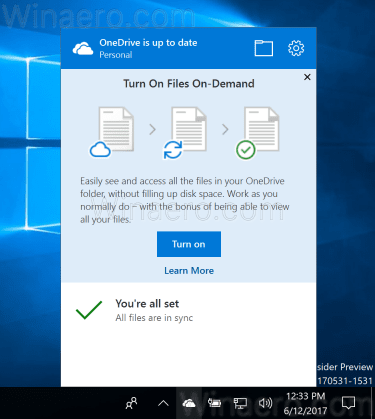
Kuten ehkä jo tiedät, Files On-Demand -ominaisuus ei ole osa käyttöjärjestelmää. Se on Windows 10:n OneDrive-ohjelmiston ominaisuus. Oletusarvon mukaan Windows 10 Fall Creators Update -päivityksen mukana tulee vanhentunut OneDrive-asiakas, jonka oletetaan päivittyvän automaattisesti. Jos näin ei ole tapahtunut sinulle, voit korjata sen manuaalisesti.
Mainos
OneDrive Files On-Demand -tiedostojen hankkiminen Windows 10 Fall Creators -päivityksessä, tee seuraava.
- Lataa päivitetty OneDrive-sovellus seuraavasta linkistä: Lataa OneDrive-asiakas.
- Asenna se.
- Kirjaudu ulos käyttäjätililtäsi ja kirjaudu sisään uudelleen. Tämä varmistaa, että OneDrive käynnistetään uudelleen.
Nyt sinun pitäisi päästä käyttämään Files On-Demand -ominaisuutta. Sinun on ehkä otettava se käyttöön sovelluksen asetuksista. Katso seuraava artikkeli:
Kuinka ottaa OneDrive-tiedostot käyttöön on-demand
Kun Files on Demand -ominaisuus on käytössä, File Explorer näyttää seuraavat peittokuvakkeet pilvessä oleville tiedostoille.
Nämä ovat vain online-tiedostoja, joita ei ole tallennettu tietokoneellesi.
Tiedoston paikkamerkeissä on seuraava kuvake.

Kun avaat tällaisen tiedoston, OneDrive lataa sen laitteellesi ja asettaa sen paikallisesti saataville. Voit avata paikallisesti saatavilla olevan tiedoston milloin tahansa, jopa ilman Internet-yhteyttä.
Lopuksi seuraavaa peittokuvakuvaketta käytetään aina saatavilla oleville tiedostoille.

Vain tiedostoissa, jotka merkitset "Säilytä aina tällä laitteella", on vihreä ympyrä ja valkoinen valintamerkki. Nämä tiedostot ovat aina käytettävissä, vaikka olisit offline-tilassa. Ne ladataan laitteellesi ja vievät tilaa.
Se siitä. Kiitokset MSPowerUser tälle vinkille.
